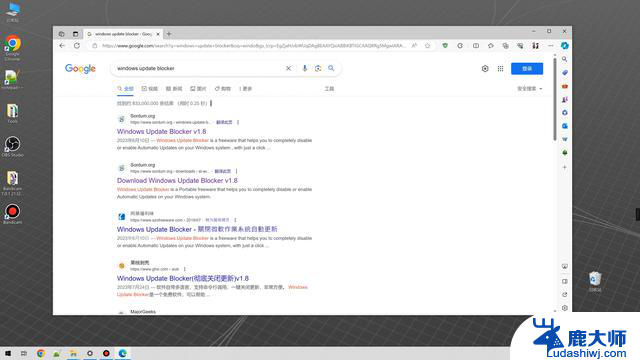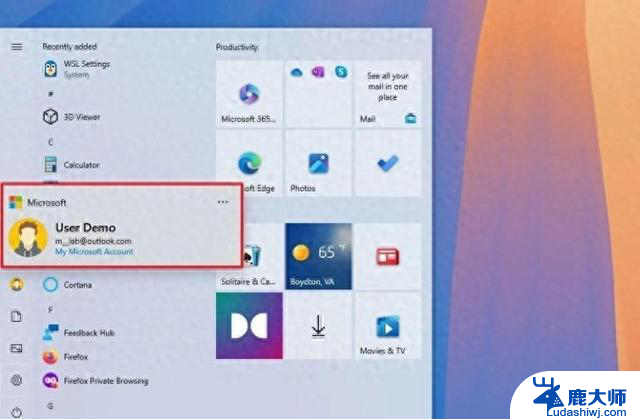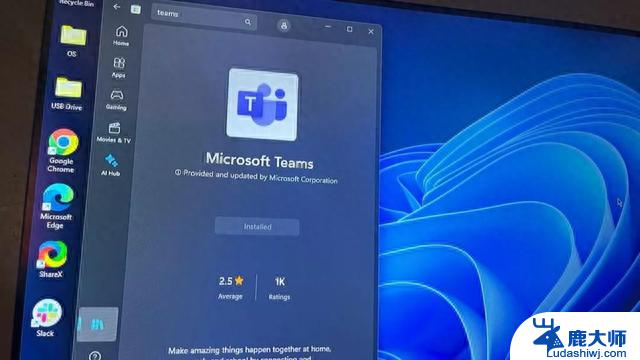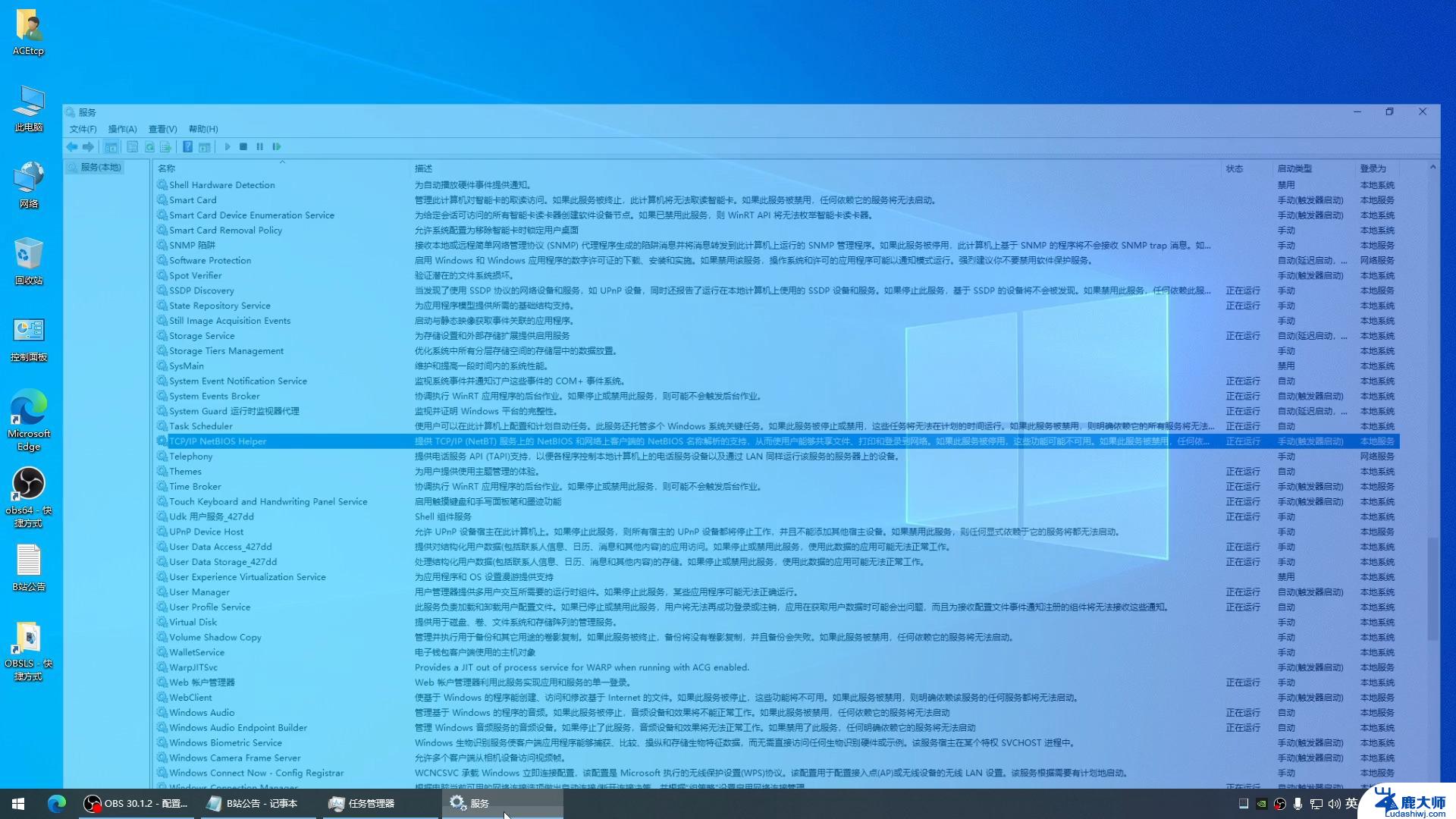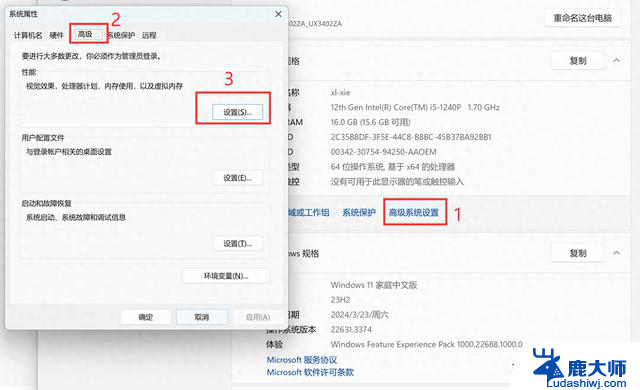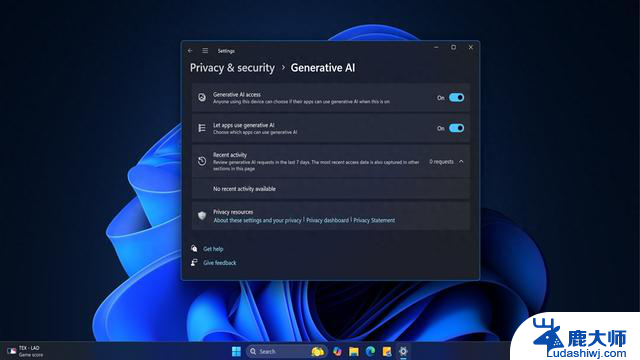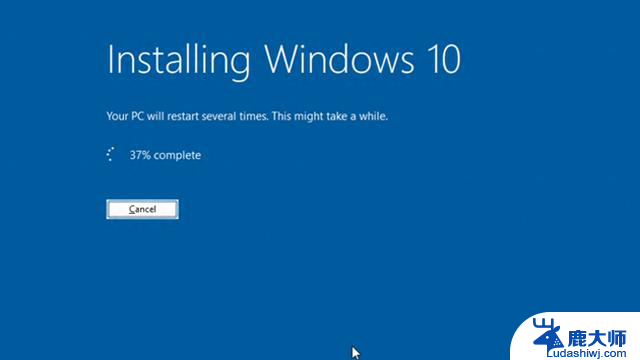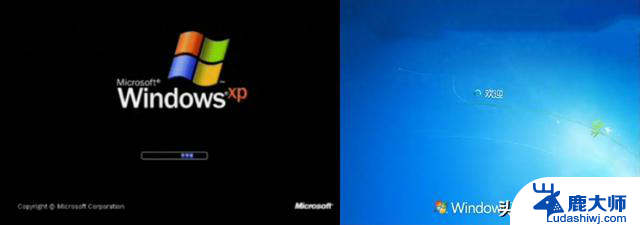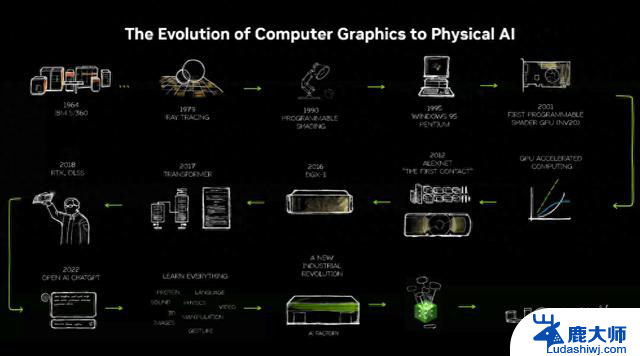无需第3方工具,Windows10/11如何永久关闭自动更新?最简易方法揭秘
那么,Win10系统如何永久关闭自动更新呢?在经过多方面的信息搜集和验证之后,小雨找到了一种非常的操作方法。无需第3方工具,只要修改一个数值就可以让Win10关闭自动更新,而且这个方法也适用于目前最新的Windows 11操作系统。

打开电脑的设置(按Win+i键可以快速打开),然后进入“更新和安全”。接下来在Windows更新的分类下面找到高级选项并点击进入,在这里可以暂停Windows的系统更新。
不过,这里的设置期限在默认情况下只有5周,并不长久。而且在5周之后你需要先安装一次更新,才能再次暂停5周,并不能达到停止更新Windows系统的效果。
接下来,小雨的操作会让这个暂停时间无限延长,理论上来说就可以达到永久不更新系统的效果。
在电脑的任意界面按下【Win+R】快捷键打开Windows的运行窗口,并且输入“regedit”打开电脑的注册表。然后从左侧的目录中依次定位到如下的位置:
HKEY_LOCAL_MACHINE\SOFTWARE\Microsoft\WindowsUpdate\UX\Settings
这个时候,你会在注册表编辑器的右边看到各种各样名称的内容,你可以在这里看一下是否有“FlightSettingsMaxPauseDays”的选项。如果有这个选项的话,就可以直接修改内容,如果没有的话就需要按照下面的操作新建。
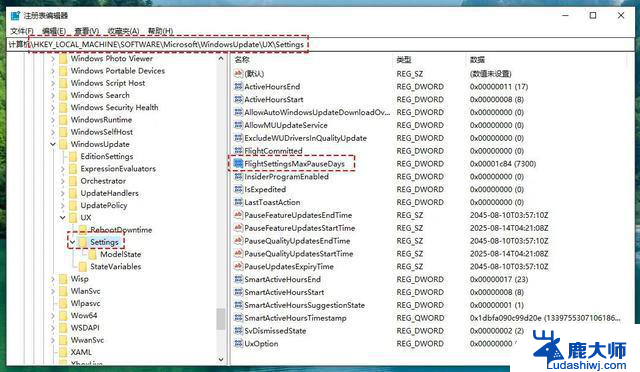
在注册表编辑器右侧的空白区域点击右键,新建一个“DWORD(32位)值”的选项。
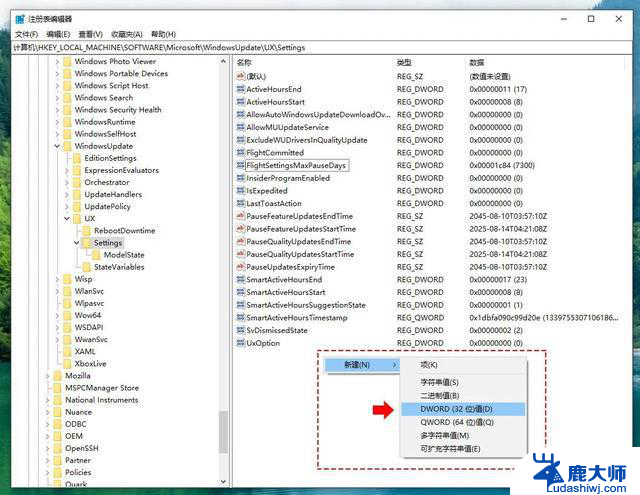
将它的名称修改为“FlightSettingsMaxPauseDays”,然后双击这个选项,将它的基数修改为十六进制,数值数据修改为“1c84”。
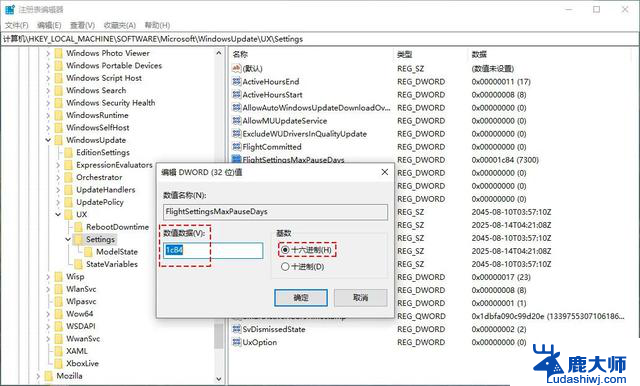
点击“确定”后重启电脑。这一步非常重要。
重启电脑之后,打开Windows设置进入“更新和安全”,然后在Windows更新的选项下面找到高级选项并进入。
这个时候你会发现Windows系统自动更新的暂停时间可以设置为7300天,大约是20年之后。这对于99%的电脑来说相当于是永久暂停系统更新了。
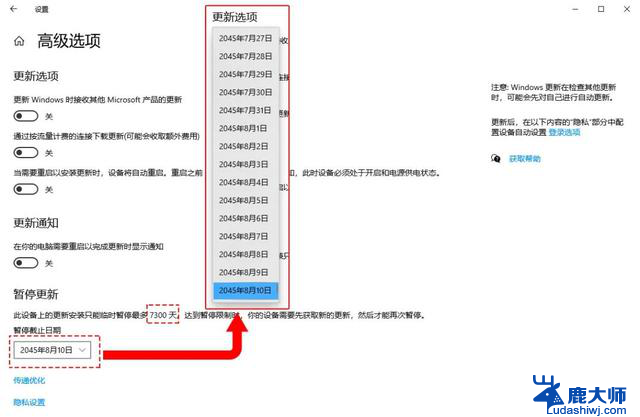
以上的操作对于稍微有一点电脑基础的小伙伴们来说是都是非常容易操作的,只需要几步简单的操作就能彻底解决Windows系统自动更新的问题。如果你是电脑小白的话,建议找别人代劳。当然,小雨也有专业的一键关闭Windows系统自动更新的工具,适合任何人操作,有需要的小伙伴也可以联系小雨领取。